Sie können keinen USB-Klassentreiber installieren
Dieses Thema erläutert, was zu tun ist, wenn Sie einen USB-Klasse-Treiber nicht richtig installieren können.
1.
Überprüfen Sie, ob der Computer und der Drucker ordnungsgemäß mit einem USB-Kabel verbunden sind und ob der Drucker eingeschaltet ist.
2.
Klicken Sie im Menü [ ] (Start) auf [Systemsteuerung] - [Hardware und Sound] - [Geräte-Manager].
] (Start) auf [Systemsteuerung] - [Hardware und Sound] - [Geräte-Manager].
 ] (Start) auf [Systemsteuerung] - [Hardware und Sound] - [Geräte-Manager].
] (Start) auf [Systemsteuerung] - [Hardware und Sound] - [Geräte-Manager].Wenn das Dialogfeld [Benutzerkontensteuerung] angezeigt wird, führen Sie die folgende Aktion aus.
Wenn Sie sich mit einem Administratorkonto angemeldet haben, klicken Sie auf [Weiter].
Wenn Sie sich als ein normaler Benutzer angemeldet haben, geben Sie das Administratorkennwort ein und klicken Sie auf [OK].
Für Windows 10:
Klicken Sie auf [Einstellungen] - [Geräte] - [Drucker & Scanner] - [Geräte-Manager] in der unteren rechten Ecke des Bildschirms.
Für Windows 8.1/Server 2012 R2:
Zeigen Sie die Charm-Leiste im Bildschirm [Desktop] an. Klicken Sie auf [ Einstellungen] - [Systemsteuerung] - [Hardware und Sound] (oder [Hardware]) - [Geräte-Manager].
Einstellungen] - [Systemsteuerung] - [Hardware und Sound] (oder [Hardware]) - [Geräte-Manager].
 Einstellungen] - [Systemsteuerung] - [Hardware und Sound] (oder [Hardware]) - [Geräte-Manager].
Einstellungen] - [Systemsteuerung] - [Hardware und Sound] (oder [Hardware]) - [Geräte-Manager].Für Windows 8:
Zeigen Sie die Charm-Leiste im Bildschirm [Desktop] an. Klicken Sie auf [ Einstellungen] - [Systemsteuerung] - [System und Sicherheit] - [Geräte-Manager].
Einstellungen] - [Systemsteuerung] - [System und Sicherheit] - [Geräte-Manager].
 Einstellungen] - [Systemsteuerung] - [System und Sicherheit] - [Geräte-Manager].
Einstellungen] - [Systemsteuerung] - [System und Sicherheit] - [Geräte-Manager].Für Windows Vista:
Klicken Sie auf [ ] (Start) -[Systemsteuerung] - [System und Wartung] - [Geräte-Manager].
] (Start) -[Systemsteuerung] - [System und Wartung] - [Geräte-Manager].
 ] (Start) -[Systemsteuerung] - [System und Wartung] - [Geräte-Manager].
] (Start) -[Systemsteuerung] - [System und Wartung] - [Geräte-Manager].Für Windows Server 2008/Server 2008 R2:
1. Wählen Sie im Menü [Start] [Systemsteuerung] (- [Leistung und Wartung]) aus und doppelklicken Sie auf das Symbol [System].
2. Klicken Sie im Dialogfeld [Systemeigenschaften] auf die Registerkarte [Hardware] → Klicken Sie auf [Geräte-Manager].
Löschen Sie die USB-Klassentreiber, die unter [USB-Controller] angezeigt werden.
Wählen Sie den Namen des verwendeten Druckers aus, klicken Sie dann auf [Deinstallieren].
Stellen Sie sicher, dass Sie nur USB-Klassentreiber löschen. Wenn Sie aus Versehen ein anderes Element löschen, funktioniert Windows eventuell nicht mehr richtig.
Wenn die USB-Klassentreiber unter [Andere Geräte] angezeigt werden, wurden Sie nicht korrekt installiert. Wählen Sie die USB-Klassentreiber aus und löschen Sie sie gemäß dem für Ihr Betriebssystem geltenden Verfahren.
4.
Wenn das Dialogfeld [Deinstallation des Geräts bestätigen] angezeigt wird, klicken Sie auf [OK].
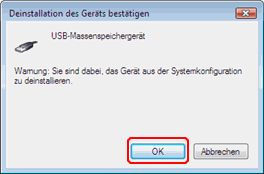
5.
Schließen Sie [Geräte-Manager].
6.
Schließen Sie [Systemsteuerung].
7.
Entfernen Sie das USB-Kabel vom Computer und starten Sie Windows neu.
8.
Deinstallieren Sie den Treiber gemäß den Anweisungen in [Deinstallation des Treibers] und installieren Sie anschließend den USB-Klasse-Treiber gemäß den Anweisungen in [Auswahl von [USB-Verbindung] für die Installation].
|
WICHTIG
|
|
Wenn Sie die Installation des Treibers nicht ordnungsgemäß abschließen können, stellen Sie sicher, dass Sie den Treiber deinstallieren, bevor Sie eine erneute Installation versuchen.
|